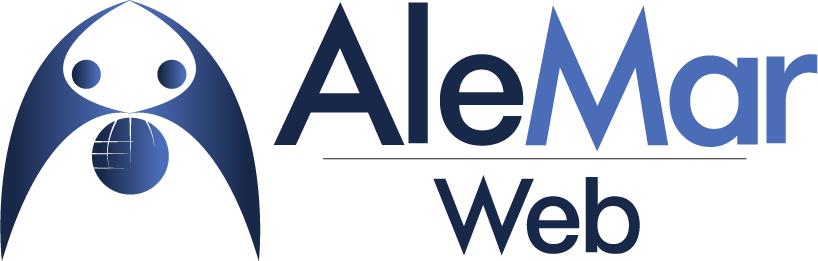Come aggiungere un amministratore alla pagina Facebook
Aggiungere altri gestori a una pagina Facebook
Una presenza online efficace è fondamentale per qualsiasi impresa, qualunque sia la sua dimensione. Facebook è senza dubbio, ancora oggi, una piattaforma eccezionale per raggiungere nuovi clienti, fidelizzare quelli esistenti o fra crescere un business. Per farlo, è necessario creare una pagina Facebook ma soprattutto gestirla bene e dedicarci del tempo.
A volte questo può non essere possibile a causa di altri impegni, ed è qui che entrano in gioco collaboratori esterni: che tu voglia farti aiutare da un amico, un parente o, meglio ancora, da un’agenzia di comunicazione che si occupi di marketing digitale, dovrai aggiungere un altro profilo alla gestione della pagina Facebook!
In questo articolo vedremo, passo dopo passo, come nominare un amministratore alla pagina Facebook e quali sono i ruoli che puoi attribuire.
Indice:
I ruoli delle pagine Facebook
Come aggiungere amministratori alle pagine Facebook
Come rimuovere l’accesso a una pagina Facebook
Come consentire a qualcuno di gestire le inserzioni
Conclusioni
I ruoli delle pagine Facebook
- Amministratore: ha accesso a Facebook con controllo completo con cui possono gestire le impostazioni della pagina;
- Editore: ha accesso a Facebook con controllo parziale;
- Moderatore: ha accesso alle attività per le risposte ai messaggi, le attività della community, le inserzioni e gli insight;
- Inserzionista: ha accesso alle attività per le inserzioni e gli insight;
- Analista: ha accesso alle attività per gli insight;
- Community Manager: possono moderare le chat delle dirette della pagina.
Come aggiungere amministratori alle pagine Facebook
1. Accedi a Facebook e clicca sull’immagine del profilo in alto a destra: clicca su “Vedi tutti i profili” e seleziona la pagina a cui vuoi passare;
2. Clicca sull’immagine del profilo della tua pagina in alto a destra per accedervi e clicca su “Impostazioni e privacy”;
3. In “Impostazioni”, clicca su “Configurazione della pagina”, quindi su “Visualizza” accanto ad “Accesso alla pagina” (vedi immagine sotto);
4. Accanto a Persone con l’accesso a Facebook, clicca su “Aggiungi una nuova persona”;
5. Se vuoi concedere l’accesso alle attività, clicca su “Aggiungi" accanto a “Persone con accesso alle attività”;
6. Clicca su avanti, inserisci il nome o l’email della persona che vuoi aggiungere e seleziona il nome, scegliendo se fornire l’accesso a Facebook con controllo completo o parziale;
7. Digita quindi la password dell’account e clicca su Conferma. La persona riceverà un’email per accettare l’invito ad accedere alla pagina.
Come consentire l'accesso completo a una pagina Facebook
Se devi aggiungere l'agenzia che ti gestisce i social o il social media manager come amministratore della tua pagina Facebook, è importante che tu gli conceda l'accesso completo.
Per farlo assicurati di aver spuntato l'opzione "Consenti a questa persona di avere l'accesso completo" prima di consentire l'accesso! (Vedi immagine sotto)
Come rimuovere l’accesso a una pagina Facebook
1. Clicca sull’immagine del profilo della tua pagina in alto a destra per accedervi;
2. Clicca su “Impostazioni e privacy” e poi su “Impostazioni”;
3. Clicca su “Configurazione della pagina”, poi su “Visualizza” accanto a Accesso alla pagina.
4. Accanto alla persona che vuoi rimuovere, clicca sull’icona con i tre puntini e poi “Rimuovi dalla pagina” (vedi immagine). La persona riceverà un’email in cui viene informata che l’accesso alla pagina è stato rimosso.
Come consentire a qualcuno di gestire le inserzioni
1. Accedi a Impostazioni dell’account pubblicitario in “Gestione inserzioni”;
2. Nella sezione “Ruoli” dell’account pubblicitario, clicca su “Aggiungi un utente” e digita il nome o l’email di chi desideri aggiungere (puoi aggiungere solo i tuoi amici o le persone che permettono la ricerca tramite indirizzo email);
3. Seleziona “Amministratore dell'account pubblicitario”, “Inserzionista dell'account pubblicitario” o “Analista dell'account pubblicitario" e clicca su Invia.
Conclusioni
Abbiamo visto, in conclusione, come aggiungere un amministratore alle pagine Facebook, come eliminarlo e come consentire a qualcuno la gestione delle inserzioni pubblicitarie, oltre che i ruoli delle pagine Facebook.
Se hai seguito tutti gli step e ancora non riesci ad aggiungere un admin alla pagina Facebook, verifica, nella sezione relativa ai ruoli della pagina se sei ancora un amministratore: se non lo sei, chiedi a un altro utente con l’accesso di aggiungerti nuovamente e se non ci riesci ancora, ti consigliamo di contattare il centro assistenza di Facebook che ti aiuterà a risolvere il problema.
Scopri anche come collegare un account Instagram a una pagina Facebook.